วิธีการติดตั้ง Homebrew และ Cask บน Mac

Homebrew และ Cask เป็นส่วนสำคัญในการเพิ่มประสบการณ์ในการจัดการซอฟต์แวร์บน macOS ด้วย Homebrew ซึ่งเป็นตัวจัดการแพคเกจที่มีกำลังการทำงานที่สูง ผู้ใช้สามารถติดตั้ง อัปเดต และจัดการกับแพคเกจซอฟต์แวร์ในช่วงหลากหลาย ในขณะที่ Cask เชิญเฉพาะในการจัดการแอปพลิเคชันกราฟิก เพื่อให้ผู้ใช้สามารถติดตั้งแอปพลิเคชันยอดนิยมด้วยคำสั่งเดียว
ความสำคัญของ Homebrew และ Cask อยู่ที่ความสามารถในการทำให้กระบวนการติดตั้งซอฟต์แวร์เป็นไปอย่างราบรื่น แน่ใจว่าผู้ใช้สามารถเข้าถึงเวอร์ชันล่าสุดของแอปพลิเคชันที่ต้องการได้ นอกจากนี้ยังช่วยให้ผู้ใช้สามารถจัดการความขึ้นต่อการทำงานและความเข้ากันได้ในขณะเดียวกัน ในหน้านี้คุณจะเรียนรู้วิธีการติดตั้ง Homebrew บน Mac และลองใช้งานด้วยตัวคุณเอง
ประโยชน์ของตัวจัดการแพคเกจสำหรับการติดตั้งซอฟต์แวร์
ตัวจัดการแพคเกจมีประโยชน์มากมายในการติดตั้งซอฟต์แวร์ทำให้เป็นเครื่องมือที่สำคัญสำหรับผู้ใช้และนักพัฒนา นี่คือข้อดีหลักๆ:
- กระบวนการติดตั้งที่เรียบง่าย: ตัวจัดการแพคเก็จทำให้กระบวนการติดตั้งเป็นเรื่องง่ายด้วยการจัดการความขึ้นต่ออัตโนมัติ นี้ยังทำให้แน่ใจว่ามีส่วนประกอบที่จำเป็นทั้งหมดถูกติดตั้งให้ถูกต้อง ทำให้ประหยัดเวลาและลดความเสี่ยงในกระบวนการ
- การจัดการเวอร์ชัน: ด้วยตัวจัดการแพคเก็จผู้ใช้สามารถจัดการเวอร์ชันซอฟต์แวร์ได้ง่ายๆ คุณสามารถติดตั้ง อัปเดต หรือย้อนกลับไปใช้เวอร์ชันที่เก่าของซอฟต์แวร์ได้ ทำให้ควบคุมและเข้ากันได้ดีขึ้น
- พื้นที่เก็บข้อมูลที่เป็นศูนย์กลาง: ตัวจัดการแพคเก็จมีการเก็บข้อมูลที่เป็นศูนย์กลางของแพคเก็จซอฟต์แวร์ ผู้ใช้สามารถค้นหาและค้นพบแอปพลิเคชัน ไลบรารี และเครื่องมือที่หลากหลายในที่เดียว
- การอัปเดตที่มีประสิทธิภาพ: ตัวจัดการแพคเก็จทำให้กระบวนการอัปเดตซอฟต์แวร์ง่ายขึ้น ผู้ใช้สามารถอัปเดตแพคเก็จทั้งหมดที่ติดตั้งด้วยคำสั่งเดียว แน่ใจว่าคุณได้รับคุณสมบัติล่าสุด การแก้ไขข้อบกพร่องและการเติมเต็มความมั่นคงปลอดภัย
- การจัดการความขึ้นต่อ: การจัดการความขึ้นต่อด้วยตัวเองอาจเป็นเรื่องซับซ้อนและใช้เวลาเสียคือเสียเวลา ตัวจัดการแพคเก็จจัดการความขึ้นต่ออัตโนมัติ แน่ใจว่ามีส่วนประกอบที่จำเป็นทั้งหมดถูกติดตั้งและเชื่อมโยงอย่างถูกต้อง
หลักฐานที่น่าเชื่อถือในการรองรับประโยชน์เหล่านี้สามารถค้นพบได้ในแหล่งที่มีชื่อเสียงเช่นเอกสารอย่างเป็นทางการจากตัวจัดการแพคเก็จยอดนิยมเช่น Homebrew, apt, หรือ Chocolatey ข้อความเสียความคิดของผู้ใช้ กระทู้สำหรับนักพัฒนาและบล็อกเทคโนโลยียังให้ประสบการณ์และความเข้าใจจริงๆ ในประโยชน์ของการใช้ตัวจัดการแพคเก็จสำหรับการติดตั้งซอฟต์แวร์
โดยการใช้พลังของตัวจัดการแพคเก็จผู้ใช้สามารถให้การติดตั้งซอฟต์แวร์เป็นเรื่องง่าย ประหยัดเวลาและตรวจสอบความปลอดภัยและความมั่นคงของระบบของพวกเขา ไม่ว่าคุณจะเป็นผู้ใช้ทั่วไปหรือนักพัฒนาชำนาญ การยอมรับตัวจัดการแพคเก็จเป็นทางเลือกที่ดีในการจัดการซอฟต์แวร์อย่างมีเหตุผล
วิธีการติดตั้ง Homebrew บน macOS
ตรวจสอบข้อกำหนดพื้นฐาน:
ก่อนที่จะติดตั้ง Homebrew ให้แน่ใจว่าได้ติดตั้ง Xcode Command Line Tools บน macOS ของคุณแล้ว ให้เปิด Terminal และรันคำสั่ง xcode-select --install เพื่อตรวจสอบและติดตั้ง (หากต้องการ)
วิธีการติดตั้ง Homebrew
①. เปิด Terminal และวางคำสั่งจากเว็บไซต์ Homebrew.

/bin/bash -c "$(curl -fsSL <https://raw.githubusercontent.com/Homebrew/install/HEAD/install.sh>)"②. เมื่อติดตั้งเสร็จสมบูรณ์ตามที่แสดงในภาพด้านบน และคำสั่ง “ขั้นตอนถัดไป” ปรากฏขึ้น ให้ป้อนคำสั่งต่อไปนี้ตามลำดับ
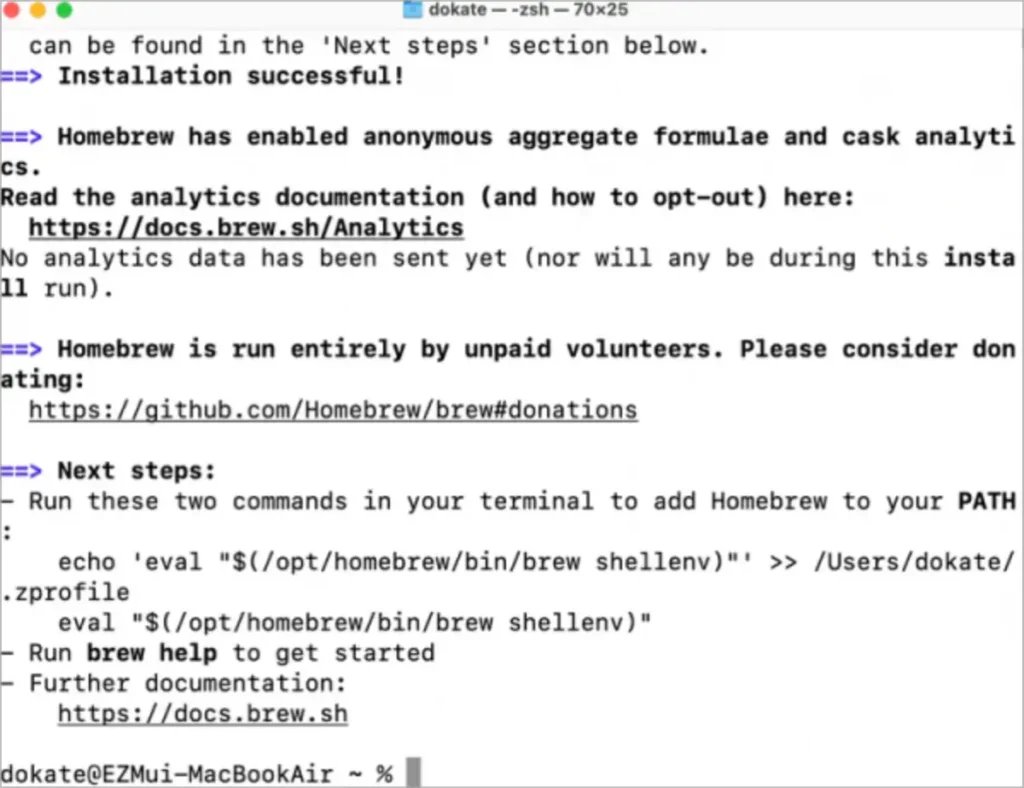
echo 'eval "$(/opt/homebrew/bin/brew shellenv)"' >> /Users/appflix/.zprofile
eval "$(/opt/homebrew/bin/brew shellenv)"❗️อย่าลืมเปลี่ยนส่วนของ “applifx” ในเส้นทางของไฟล์ในคำสั่งด้านบนเป็นเส้นทางผู้ใช้ของ Mac ของคุณ
การตรวจสอบการติดตั้ง
เพื่อยืนยันว่า Homebrew ติดตั้งสำเร็จแล้วให้รันคำสั่ง brew doctor ใน Terminal ควรแสดงข้อความที่ยืนยันการติดตั้งสำเร็จแล้ว
คืออะไรคือ Cask?
Cask เป็นส่วนขยายของ Homebrew ที่ช่วยให้คุณติดตั้งและจัดการแอปพลิเคชัน macOS ผ่านคำสั่งใน Terminal มันให้ความสะดวกในการติดตั้งและอัปเดตแอปพลิเคชันกราฟิก คล้ายกับวิธีที่ Homebrew จัดการเครื่องมือคำสั่ง
วิธีการติดตั้ง Cask
เมื่อติดตั้ง Homebrew เสร็จสิ้นคุณสามารถดำเนินการติดตั้ง Cask โดยรันคำสั่งต่อไปนี้ใน Terminal ของคุณ
brew install caskคำสั่งนี้จะเพิ่มรีพอสิทอรี่ Cask เข้าไปใน Homebrew ทำให้คุณสามารถเข้าถึงและติดตั้งแอปพลิเคชันที่ Cask จัดการ
การใช้ Cask ในการติดตั้งแอปพลิเคชัน
หลังจากที่ติดตั้ง Cask คุณสามารถค้นหาและติดตั้งแอปพลิเคชันโดยใช้คำสั่งง่ายๆ หากต้องการค้นหาแอปพลิเคชัน คุณสามารถใช้คำสั่ง brew search ตามด้วยชื่อของแอปพลิเคชัน ตัวอย่างเช่น หากคุณต้องการค้นหา Google Chrome คุณจะรัน:
brew search google-chromeเมื่อคุณได้ระบุแอปพลิเคชันที่คุณต้องการติดตั้งคุณสามารถใช้คำสั่ง brew --cask install ตามด้วยชื่อของแอปพลิเคชันเพื่อติดตั้ง ตัวอย่างเช่น หากคุณต้องการติดตั้ง Google Chrome คุณจะรัน:
brew install --cask google-chromeCask จะดาวน์โหลดและติดตั้งแอปพลิเคชันให้คุณโดยอัตโนมัติ มันยังจัดการกับความขึ้นต่อที่ต้องการของแอปพลิเคชันเพื่อให้กระบวนการติดตั้งเป็นอย่างราบรื่น
การอัปเดตและถอนการติดตั้งแอปพลิเคชัน
Cask ทำให้ง่ายต่อการอัปเดตและถอนการติดตั้งแอปพลิเคชันเช่นกัน หากต้องการอัปเดตแอปพลิเคชันที่ติดตั้งผ่าน Cask คุณสามารถใช้คำสั่ง brew cask upgrade ตามด้วยชื่อของแอปพลิเคชัน ตัวอย่างเช่น หากต้องการอัปเดต Google Chrome คุณจะรัน:
brew cask upgrade google-chromeในกรณีอื่นๆ คุณสามารถใช้คำสั่งด้านล่างนี้เพื่ออัปเดตสูตรและแพ็คเกจทั้งหมดในครั้งเดียว
brew upgrade --greedyหากต้องการถอนการติดตั้งแอปพลิเคชัน คุณสามารถใช้คำสั่ง brew cask uninstall ตามด้วยชื่อของแอปพลิเคชัน ตัวอย่างเช่น หากต้องการถอนการติดตั้ง Google Chrome คุณจะรัน:
brew cask uninstall google-chromeหลังจากที่ติดตั้ง Homebrew และ Cask คุณสามารถดาวน์โหลด อัปโหลด อัปเดต และจัดการโปรแกรม Formula และแพ็คเกจบน Mac ของคุณได้อย่างง่ายดาย